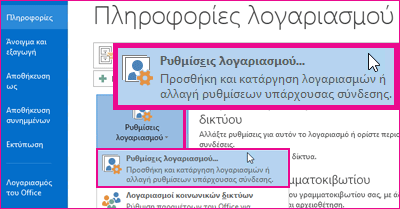Πρόσβαση πληρεξουσίου είναι όταν δίνετε σε κάποιον το δικαίωμα πρόσβασης στο γραμματοκιβώτιό σας ή σε συγκεκριμένους φακέλους στο γραμματοκιβώτιό σας με την πρόσθετη δυνατότητα να δημιουργείτε και να απαντάτε σε μηνύματα εκ μέρους σας.
Σημείωση: Μπορείτε να κάνετε κοινή χρήση φακέλων χωρίς αυτό το επίπεδο δικαιωμάτων. Μπορείτε να εκχωρήσετε σε κάποιον μόνο δικαιώματα προβολής, επεξεργασίας ή εγγραφής. Όταν κάνετε κοινή χρήση φακέλων με αυτόν τον τρόπο, τυχόν απαντήσεις που τους επιτρέπετε να κάνουν από το γραμματοκιβώτιό σας εμφανίζονται ότι αποστέλλονται από τον δικό τους λογαριασμό. Για βοήθεια σχετικά με την κοινή χρήση φακέλων με αυτόν τον τρόπο, ανατρέξτε στο θέμα Κοινή χρήση και πρόσβαση σε γραμματοκιβώτιο ή φάκελο άλλου ατόμου στο Outlook.
Επιλέξτε μια επιλογή καρτέλας παρακάτω για την έκδοση του Outlook που χρησιμοποιείτε. Ποια έκδοση του Outlook έχω;
Σημείωση: Εάν τα βήματα κάτω από αυτή την καρτέλα Νέο Outlook δεν λειτουργούν, ενδέχεται να μην χρησιμοποιείτε ακόμη το νέο Outlook για Windows. Επιλέξτε την κλασική καρτέλα του Outlook και ακολουθήστε αυτά τα βήματα.
Πληροφορίες για την ανάθεση στο νέο Outlook
Προς το παρόν, η εκχώρηση δικαιωμάτων πληρεξουσίου σε φακέλους αλληλογραφίας στο νέο Outlook είναι μόνο μερικώς διαθέσιμη. Εξακολουθείτε να μπορείτε να έχετε πληρεξούσιους, αλλά πρέπει πρώτα να χρησιμοποιήσετε το κλασικό Outlook για να εκχωρήσετε αυτά τα δικαιώματα.
Μετά την εκχώρηση πρόσβασης πληρεξουσίου στο κλασικό Outlook, το άτομο που θέτετε σε κοινή χρήση έναν φάκελο μπορεί να αποκτήσει πρόσβαση σε αυτόν το φάκελο μέσα από το νέο γραμματοκιβώτιο του Outlook και οι απαντήσεις του θα εμφανίζονται ως έρχονται για λογαριασμό σας.
Συμβουλή: Εάν ενδιαφέρεστε μόνο για την εκχώρηση πρόσβασης πληρεξουσίου κατά την κοινή χρήση ημερολογίων, μπορείτε ήδη να το κάνετε αυτό στο νέο Outlook. Ανατρέξτε στο θέμα Κοινή χρήση και πρόσβαση σε ένα ημερολόγιο με δικαιώματα επεξεργασίας ή πληρεξουσίου.
Κάτοχος γραμματοκιβωτίου: Παροχή πρόσβασης πληρεξουσίου σε άλλο άτομο
-
Επαναφέρετε το νέο Outlook στην κλασική έκδοση του Outlook.
Σημείωση: Για βοήθεια σχετικά με την επιστροφή στο κλασικό Outlook, ανατρέξτε στο θέμα Εκτέλεση του νέου Outlook και του κλασικού Outlook σε παράθεση.
-
Από το κλασικό Outlook, επιλέξτε Αρχείο > Πληροφορίες > Ρυθμίσεις λογαριασμού > Πρόσβαση πληρεξουσίων.
-
Επιλέξτε Προσθήκη.
-
Στο παράθυρο Προσθήκη χρηστών, πληκτρολογήστε το όνομα του ατόμου και πατήστε το πλήκτρο Enter για να το αναζητήσετε.
-
Επιλέξτε το όνομα του ατόμου, επιλέξτε Προσθήκη και, στη συνέχεια, επιλέξτε OK.
-
Στην περιοχή Δικαιώματα πληρεξουσίου, ορίστε αυτές τις πέντε επιλογές σε Καμία: Ημερολόγιο, Εργασίες, Εισερχόμενα, Επαφές και Σημειώσεις.
Η επιλογή Καμία για κάθε μία από αυτές τις επιλογές παρέχει στον πληρεξούσιο τη βασική δυνατότητα αποστολής μηνυμάτων εκ μέρους σας, αλλά τίποτα περισσότερο. Εκχωρήστε στον πληρεξούσιο πρόσθετα δικαιώματα (όπως τη δυνατότητα να βλέπετε τα εισερχόμενά σας) επιλέγοντας Εισερχόμενα και από την αναπτυσσόμενη λίστα επιλέξτε Αναθεωρητής, Συντάκτης ή Επιμελητής. Για μια πιο λεπτομερή επεξήγηση σχετικά με αυτές τις επιλογές, ανατρέξτε στην ενότητα παρακάτω Επιλογές για την ανάθεση ενός φακέλου.
-
Για να στείλετε ένα αυτόματο μήνυμα στον πληρεξούσιό σας, επιλέξτε το πλαίσιο ελέγχου Αυτόματη αποστολή μηνύματος στον πληρεξούσιο συνοψίζοντας αυτά τα δικαιώματα.
-
Επιλέξτε OK.
-
Επιλέξτε το κουμπί "Πίσω" για να επιστρέψετε στην Αλληλογραφία σας. Τώρα μπορείτε να επιστρέψετε στο νέο Outlook για να κάνετε κοινή χρήση συγκεκριμένων φακέλων.
Πληρεξούσιος: Προσθήκη γραμματοκιβωτίου άλλου ατόμου στο προφίλ σας
Εάν κάποιος σας έχει εκχωρήσει πρόσβαση πληρεξουσίου στο γραμματοκιβώτιό του, πρέπει να προσθέσετε το γραμματοκιβώτιό του στη λίστα φακέλων της Αλληλογραφίας. Αυτό μπορείτε να το κάνετε χρησιμοποιώντας το νέο Outlook.
-
Από τη λίστα φακέλων αλληλογραφίας, επιλέξτε Κοινή χρήση με εμένα > Προσθήκη κοινόχρηστου φακέλου ή γραμματοκιβωτίου.
-
Αρχίστε να πληκτρολογείτε το όνομα του ατόμου που σας έδωσε πρόσβαση πληρεξουσίου και, στη συνέχεια, επιλέξτε το όνομά του από την προτεινόμενη επαφή.
-
Επιλέξτε Προσθήκη.
Πληρεξούσιος: Αποστολή μηνύματος ηλεκτρονικού ταχυδρομείου εκ μέρους του άλλου ατόμου
Όταν ολοκληρωθεί η προετοιμασία, ο πληρεξούσιος μπορεί τώρα να στέλνει μηνύματα ηλεκτρονικού ταχυδρομείου εκ μέρους του άλλου ατόμου:
-
Από το νέο Outlook, ανοίξτε ένα νέο μήνυμα ηλεκτρονικού ταχυδρομείου.
-
Επάνω από τη γραμμή Προς , επιλέξτε Από και, στη συνέχεια, επιλέξτε το γραμματοκιβώτιο του άλλου ατόμου. Εάν είναι απαραίτητο, επιλέξτε Άλλη διεύθυνση ηλεκτρονικού ταχυδρομείου... και, στη συνέχεια, εισαγάγετε αυτήν τη διεύθυνση ηλεκτρονικού ταχυδρομείου και, στη συνέχεια, επιλέξτε την.
(Εάν το πλαίσιο Από δεν είναι ορατό δίπλα στο κουμπί Προς , κάντε το ορατό, μεταβαίνοντας στην κορδέλα και, στην καρτέλα Επιλογές , επιλέξτε Εμφάνιση από.)
-
Ολοκληρώστε τη σύνταξη του μηνύματος ηλεκτρονικού ταχυδρομείου και, στη συνέχεια, επιλέξτε Αποστολή.
Οι παραλήπτες του μηνύματος θα δουν ότι έχει σταλεί από εσάς εκ μέρους του άλλου ατόμου.
Επιλογές για την ανάθεση ενός φακέλου
Όταν προσθέτετε έναν πληρεξούσιο, μπορείτε να δώσετε στον πληρεξούσιο ξεχωριστά επίπεδα δικαιωμάτων για τους φακέλους ημερολογίου, εισερχομένων, βιβλίου διευθύνσεων, εργασιών και σημειώσεων:
|
Επίπεδο δικαιωμάτων |
Δραστηριότητες που μπορεί να εκτελέσει ένας πληρεξούσιος |
|---|---|
|
Επιμελητής |
Ανάγνωση, δημιουργία και τροποποίηση στοιχείων, συμπεριλαμβανομένης της τροποποίησης και διαγραφής στοιχείων που έχουν δημιουργηθεί από τον κάτοχο του λογαριασμού. Για παράδειγμα, ένας πληρεξούσιος με δικαιώματα Επιμελητή μπορεί να δημιουργεί προσκλήσεις σε συσκέψεις απευθείας στο ημερολόγιο του κατόχου του λογαριασμού και να απαντά σε προσκλήσεις σε συσκέψεις εκ μέρους του κατόχου του λογαριασμού. |
|
Συντάκτης |
Ανάγνωση και δημιουργία στοιχείων, καθώς και τροποποίηση και διαγραφή των στοιχείων που δημιουργεί. |
|
Αναγνώστης |
Ανάγνωση στοιχείων μόνο. Για παράδειγμα, ο πληρεξούσιος μπορεί να διαβάσει τα μηνύματα στα εισερχόμενα του κατόχου του λογαριασμού. |
Η αποστολή μηνυμάτων ηλεκτρονικού ταχυδρομείου εκ μέρους άλλου ατόμου απαιτεί ενέργειες από δύο άτομα:
-
Ένα άτομο παρέχει πρόσβαση πληρεξουσίου σε ένα άλλο άτομο.
-
Στη συνέχεια, ο πληρεξούσιος προσθέτει το γραμματοκιβώτιο του άλλου ατόμου στο δικό του προφίλ. Στη συνέχεια, ο πληρεξούσιος μπορεί να στέλνει μηνύματα ηλεκτρονικού ταχυδρομείου εκ μέρους του άλλου ατόμου.
Ακολουθούν τα βήματα που πρέπει να ακολουθήσει κάθε άτομο:
Πρώτο άτομο: Παροχή πρόσβασης πληρεξουσίου σε άλλο άτομο
-
Επιλέξτε Πληροφορίες > αρχείου>Ρυθμίσεις λογαριασμού > Πρόσβαση πληρεξουσίων.
-
Επιλέξτε Προσθήκη. Στη συνέχεια, πληκτρολογήστε το όνομα του ατόμου και πατήστε το πλήκτρο Enter για να το αναζητήσετε.
-
Επιλέξτε το όνομα του ατόμου, στη συνέχεια, επιλέξτε Προσθήκη και, στη συνέχεια, επιλέξτε OK.
-
Στην περιοχή Δικαιώματα πληρεξουσίου, ορίστε αυτές τις πέντε επιλογές σε Καμία: Ημερολόγιο, Εργασίες, Εισερχόμενα, Επαφές και Σημειώσεις.
Η επιλογή Καμία για κάθε μία από αυτές τις επιλογές παρέχει στον πληρεξούσιο τη βασική δυνατότητα αποστολής μηνυμάτων εκ μέρους σας, αλλά τίποτα περισσότερο. Μπορείτε να εκχωρήσετε στον πληρεξούσιο πρόσθετα δικαιώματα (όπως τη δυνατότητα να βλέπετε το ημερολόγιο ή τα εισερχόμενά σας) επιλέγοντας Ημερολόγιο > Συντάκτης ή Εισερχόμενα > Αναθεωρητής, για παράδειγμα.
-
Για να στείλετε ένα αυτόματο μήνυμα στον πληρεξούσιό σας, επιλέξτε το πλαίσιο ελέγχου Αυτόματη αποστολή μηνύματος στον πληρεξούσιο συνοψίζοντας αυτά τα δικαιώματα.
-
Επιλέξτε OK.
-
Επιλέξτε το κουμπί "Πίσω" για να επιστρέψετε στην Αλληλογραφία σας.
Δεύτερο άτομο: Προσθήκη του γραμματοκιβωτίου άλλου ατόμου στο προφίλ σας
-
Επιλέξτε Αρχείο > Ρυθμίσεις λογαριασμού > Ρυθμίσεις λογαριασμού.
-
Στην καρτέλα Ηλεκτρονικό ταχυδρομείο στη λίστα, επιλέξτε Αλλαγή και, στη συνέχεια, επιλέξτε Περισσότερες ρυθμίσεις.
-
Στην καρτέλα Για προχωρημένους , στην περιοχή Άνοιγμα αυτών των πρόσθετων γραμματοκιβωτίων, επιλέξτε Προσθήκη και, στη συνέχεια, πληκτρολογήστε το όνομα γραμματοκιβωτίου του ατόμου που θέλετε να προσθέσετε στο προφίλ χρήστη σας. Επιλέξτε OK και, στη συνέχεια, επιλέξτε ΞΑΝΆ OK .
-
Αφού ολοκληρώσετε τη διαδικασία, κλείστε και επανεκκινήστε Outlook.
Δεύτερο άτομο: Αποστολή μηνύματος ηλεκτρονικού ταχυδρομείου εκ μέρους του άλλου ατόμου
Όταν ολοκληρωθεί η προετοιμασία, ο πληρεξούσιος μπορεί τώρα να στέλνει μηνύματα ηλεκτρονικού ταχυδρομείου εκ μέρους του άλλου ατόμου:
-
Ανοίξτε ένα νέο μήνυμα ηλεκτρονικού ταχυδρομείου.
-
Επάνω από τη γραμμή Προς , επιλέξτε Από και, στη συνέχεια, επιλέξτε το γραμματοκιβώτιο του άλλου ατόμου. Εάν είναι απαραίτητο, επιλέξτε Άλλη διεύθυνση ηλεκτρονικού ταχυδρομείου... και, στη συνέχεια, πληκτρολογήστε τη συγκεκριμένη διεύθυνση ηλεκτρονικού ταχυδρομείου και, στη συνέχεια, επιλέξτε την.
(Εάν το πλαίσιο Από δεν είναι ορατό δίπλα στο κουμπί Προς , κάντε το ορατό, μεταβαίνοντας στην κορδέλα και, στην περιοχή της καρτέλας Επιλογές , στην ομάδα Εμφάνιση πεδίων , επιλέξτε Από.)
-
Ολοκληρώστε τη σύνταξη του μηνύματος ηλεκτρονικού ταχυδρομείου και, στη συνέχεια, επιλέξτε Αποστολή.
Οι παραλήπτες του μηνύματος θα δουν ότι έχει σταλεί από εσάς εκ μέρους του άλλου ατόμου.
Πληροφορίες για την ανάθεση στο Outlook στο web
Προς το παρόν, η εκχώρηση δικαιωμάτων πληρεξουσίου σε φακέλους αλληλογραφίας στο Outlook στο web είναι μόνο μερικώς διαθέσιμη. Εξακολουθείτε να μπορείτε να έχετε πληρεξούσιους, αλλά πρέπει πρώτα να χρησιμοποιήσετε το κλασικό Outlook για να εκχωρήσετε αυτά τα δικαιώματα.
Μετά την εκχώρηση πρόσβασης πληρεξουσίου στο κλασικό Outlook, το άτομο που θέτετε σε κοινή χρήση έναν φάκελο μπορεί να αποκτήσει πρόσβαση σε αυτόν το φάκελο μέσα από το νέο γραμματοκιβώτιο του Outlook και οι απαντήσεις του θα εμφανίζονται ως έρχονται για λογαριασμό σας.
Συμβουλή: Εάν ενδιαφέρεστε μόνο για την εκχώρηση πρόσβασης πληρεξουσίου κατά την κοινή χρήση ημερολογίων, μπορείτε ήδη να το κάνετε αυτό στο νέο Outlook. Ανατρέξτε στο θέμα Κοινή χρήση και πρόσβαση σε ένα ημερολόγιο με δικαιώματα επεξεργασίας ή πληρεξουσίου.
Κάτοχος γραμματοκιβωτίου: Παροχή πρόσβασης πληρεξουσίου σε άλλο άτομο
-
Επαναφέρετε το νέο Outlook στην κλασική έκδοση του Outlook.
Σημείωση: Για βοήθεια σχετικά με την επιστροφή στο κλασικό Outlook, ανατρέξτε στο θέμα Εκτέλεση του νέου Outlook και του κλασικού Outlook σε παράθεση.
-
Από το κλασικό Outlook, επιλέξτε Αρχείο > Πληροφορίες > Ρυθμίσεις λογαριασμού > Πρόσβαση πληρεξουσίων.
-
Επιλέξτε Προσθήκη.
-
Στο παράθυρο Προσθήκη χρηστών, πληκτρολογήστε το όνομα του ατόμου και πατήστε το πλήκτρο Enter για να το αναζητήσετε.
-
Επιλέξτε το όνομα του ατόμου, επιλέξτε Προσθήκη και, στη συνέχεια, επιλέξτε OK.
-
Στην περιοχή Δικαιώματα πληρεξουσίου, ορίστε αυτές τις πέντε επιλογές σε Καμία: Ημερολόγιο, Εργασίες, Εισερχόμενα, Επαφές και Σημειώσεις.
Η επιλογή Καμία για κάθε μία από αυτές τις επιλογές παρέχει στον πληρεξούσιο τη βασική δυνατότητα αποστολής μηνυμάτων εκ μέρους σας, αλλά τίποτα περισσότερο. Εκχωρήστε στον πληρεξούσιο πρόσθετα δικαιώματα (όπως τη δυνατότητα να βλέπετε τα εισερχόμενά σας) επιλέγοντας Εισερχόμενα και από την αναπτυσσόμενη λίστα επιλέξτε Αναθεωρητής, Συντάκτης ή Επιμελητής. Για μια πιο λεπτομερή επεξήγηση σχετικά με αυτές τις επιλογές, ανατρέξτε στην ενότητα παρακάτω Επιλογές για την ανάθεση ενός φακέλου.
-
Για να στείλετε ένα αυτόματο μήνυμα στον πληρεξούσιό σας, επιλέξτε το πλαίσιο ελέγχου Αυτόματη αποστολή μηνύματος στον πληρεξούσιο συνοψίζοντας αυτά τα δικαιώματα.
-
Επιλέξτε OK.
-
Επιλέξτε το κουμπί "Πίσω" για να επιστρέψετε στην Αλληλογραφία σας. Τώρα μπορείτε να επιστρέψετε στο νέο Outlook για να κάνετε κοινή χρήση συγκεκριμένων φακέλων.
Πληρεξούσιος: Προσθήκη γραμματοκιβωτίου άλλου ατόμου στο προφίλ σας
Εάν κάποιος σας έχει εκχωρήσει πρόσβαση πληρεξουσίου στο γραμματοκιβώτιό του, πρέπει να προσθέσετε το γραμματοκιβώτιό του στη λίστα φακέλων της Αλληλογραφίας. Αυτό μπορείτε να το κάνετε χρησιμοποιώντας το νέο Outlook.
-
Από τη λίστα φακέλων αλληλογραφίας, επιλέξτε Κοινή χρήση με εμένα > Προσθήκη κοινόχρηστου φακέλου ή γραμματοκιβωτίου.
-
Αρχίστε να πληκτρολογείτε το όνομα του ατόμου που σας έδωσε πρόσβαση πληρεξουσίου και, στη συνέχεια, επιλέξτε το όνομά του από την προτεινόμενη επαφή.
-
Επιλέξτε Προσθήκη.
Πληρεξούσιος: Αποστολή μηνύματος ηλεκτρονικού ταχυδρομείου εκ μέρους του άλλου ατόμου
Όταν ολοκληρωθεί η προετοιμασία, ο πληρεξούσιος μπορεί τώρα να στέλνει μηνύματα ηλεκτρονικού ταχυδρομείου εκ μέρους του άλλου ατόμου:
-
Από το νέο Outlook, ανοίξτε ένα νέο μήνυμα ηλεκτρονικού ταχυδρομείου.
-
Επάνω από τη γραμμή Προς , επιλέξτε Από και, στη συνέχεια, επιλέξτε το γραμματοκιβώτιο του άλλου ατόμου. Εάν είναι απαραίτητο, επιλέξτε Άλλη διεύθυνση ηλεκτρονικού ταχυδρομείου... και, στη συνέχεια, εισαγάγετε αυτήν τη διεύθυνση ηλεκτρονικού ταχυδρομείου και, στη συνέχεια, επιλέξτε την.
(Εάν το πλαίσιο Από δεν είναι ορατό δίπλα στο κουμπί Προς , κάντε το ορατό, μεταβαίνοντας στην κορδέλα και, στην καρτέλα Επιλογές , επιλέξτε Εμφάνιση από.)
-
Ολοκληρώστε τη σύνταξη του μηνύματος ηλεκτρονικού ταχυδρομείου και, στη συνέχεια, επιλέξτε Αποστολή.
Οι παραλήπτες του μηνύματος θα δουν ότι έχει σταλεί από εσάς εκ μέρους του άλλου ατόμου.
Επιλογές για την ανάθεση ενός φακέλου
Όταν προσθέτετε έναν πληρεξούσιο, μπορείτε να δώσετε στον πληρεξούσιο ξεχωριστά επίπεδα δικαιωμάτων για τους φακέλους ημερολογίου, εισερχομένων, βιβλίου διευθύνσεων, εργασιών και σημειώσεων:
|
Επίπεδο δικαιωμάτων |
Δραστηριότητες που μπορεί να εκτελέσει ένας πληρεξούσιος |
|---|---|
|
Επιμελητής |
Ανάγνωση, δημιουργία και τροποποίηση στοιχείων, συμπεριλαμβανομένης της τροποποίησης και διαγραφής στοιχείων που έχουν δημιουργηθεί από τον κάτοχο του λογαριασμού. Για παράδειγμα, ένας πληρεξούσιος με δικαιώματα Επιμελητή μπορεί να δημιουργεί προσκλήσεις σε συσκέψεις απευθείας στο ημερολόγιο του κατόχου του λογαριασμού και να απαντά σε προσκλήσεις σε συσκέψεις εκ μέρους του κατόχου του λογαριασμού. |
|
Συντάκτης |
Ανάγνωση και δημιουργία στοιχείων, καθώς και τροποποίηση και διαγραφή των στοιχείων που δημιουργεί. |
|
Αναγνώστης |
Ανάγνωση στοιχείων μόνο. Για παράδειγμα, ο πληρεξούσιος μπορεί να διαβάσει τα μηνύματα στα εισερχόμενα του κατόχου του λογαριασμού. |